1、方法一:利用PS工具来实现。打开图片,点击左边工具栏选择快速选择工具。
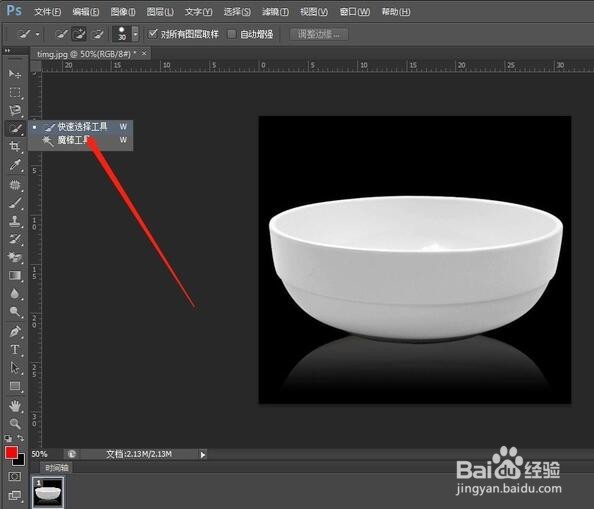
2、接下来我们进行魔棒选区创建操作,如图所示,在兔脒巛钒图中点击鼠标左键进行选择,直到如图所示碗的轮廓清晰的圈住了。这时候我们选中的碗以外的背景。

3、此时就可以看到效果了。如图所示:同时按住ctrl+shift+i 这样就选中图中白色区域。

4、接下来我们在“图层”面板中新建图层,在背景层ctrl+c进行复制。

5、最后进行粘贴。通过在新建的图层ctrl+v粘贴。

6、然后隐藏背景层,即点击对应图层前面的眼睛来实现。我们就能看到我们抠出来的图了。

7、当然,我们也可以借助小巧的快速抠图工具来实现,如图所示,利用此款工具打开相应的图片。
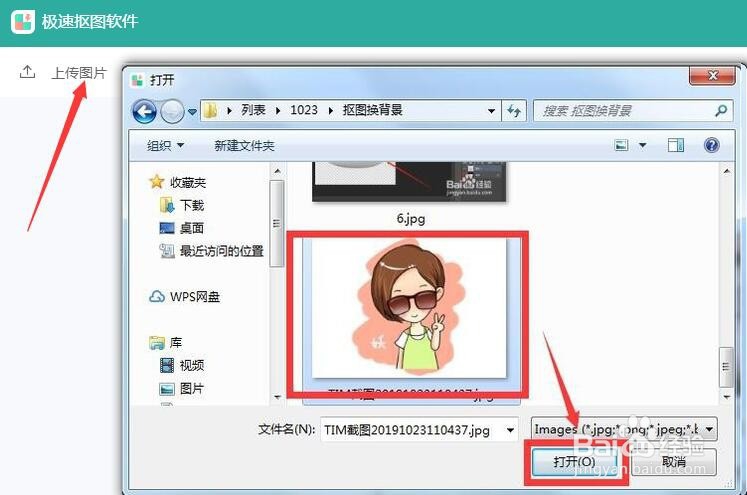
8、切换到“保留”选项卡,用画笔对相关需要保留的区域进行绘制。

9、然后切换到“去除”选项卡,同样地,用画笔对相关需要去除的区域进行绘制。

10、最后点击“预览”按钮就可以查看效果了。

11、同时还可以利用“橡皮擦”工具对绘制的错误画笔部分进行清除。最后点击“保存”进行导出即可。
